- Autor Abigail Brown [email protected].
- Public 2023-12-17 06:59.
- Modificat ultima dată 2025-01-24 12:21.
Ce trebuie să știți
- Selectați cele trei puncte din colțul din dreapta sus și accesați Setări > Confidențialitate și securitate> Setări site.
- Alternativ, selectați pictograma lock de lângă adresa URL din partea de sus a Chrome și alege Setări site.
- Folosiți secțiunea Comportamente personalizate pentru a seta permisiunile pentru site-uri web individuale.
Acest articol explică cum să permiteți sau să blocați accesul la camera și la microfon în Chrome. Instrucțiunile se aplică tuturor dispozitivelor desktop cu cea mai recentă versiune de Chrome.
Cum se accesează setările pentru camera și microfonul Chrome
Dacă doriți să blocați accesul unui site la microfon sau camera dvs. sau să permiteți unui site să acceseze oricare dintre ele, puteți face acest lucru în meniul de setări al Chrome.
-
Deschide Chrome și selectează trei puncte verticale din colțul din dreapta sus.

Image -
Selectați Setări.

Image Puteți folosi o comandă rapidă de la tastatură pentru a accesa meniul Setări. Pe Windows, apăsați Alt+ F sau Alt+ E, sau F10, urmat de bara de spațiu. Pe un Mac, apăsați Comandă+, (virgulă).
-
Alegeți secțiunea Confidențialitate și securitate.

Image -
Derulați în jos și selectați Setări site.

Image -
În secțiunea Permisiuni, selectați Cameră, care conține opțiunile Camera și Microfon.

Image -
Activați opțiunea . Site-urile pot solicita să vă folosiți camera. Repetați procesul pentru microfon și activați opțiunea Site-urile pot solicita să vă folosiți microfonul opțiunea.

Image
Mai multe opțiuni pentru setările site-ului
Dacă aveți mai multe microfoane sau camere, puteți alege pe care să le utilizați ca dispozitiv prestabilit pentru Chrome, folosind un meniu derulant de lângă lista prestabilită.
Pentru a bloca accesul la microfon (sau la cameră), activați opțiunea Nu permiteți site-urilor să vă folosească microfonul (sau la cameră).
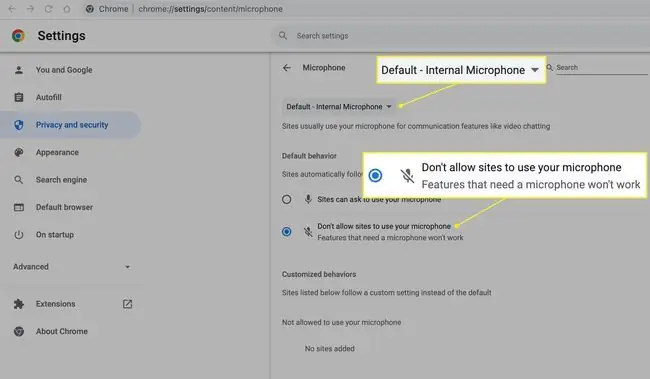
Puteți seta sau bloca manual accesul la camera și la microfon pentru site-uri web individuale. Adăugați-le în secțiunea Comportamente personalizate sub Nu este permis să vă folosiți camera (sau microfonul) sau sub Permis să vă folosiți camera (sau microfonul).

Dacă eliminați un site web din lista blocate, acesta nu îl mută în lista de permise și invers. Aceeași idee este valabilă și pentru lista de dispozitive permise. Ștergerea unui site de acolo nu îl mută în lista de site-uri blocate.
Întrebări frecvente
Cum activez un microfon în Windows?
În Windows, accesați Start > Setări și selectați Confidențialitate >Microfon . Apoi, în secțiunea Permiteți aplicațiilor să vă acceseze microfonul , activați comutatorul de comutare.
Cum pornesc și dezactiv microfonul pe dispozitivul meu Android?
Deschide aplicația Chrome și selectează Setări > Setări site. Apoi, atingeți Microfon și porniți sau dezactivați comutatorul de comutare Microfon.






